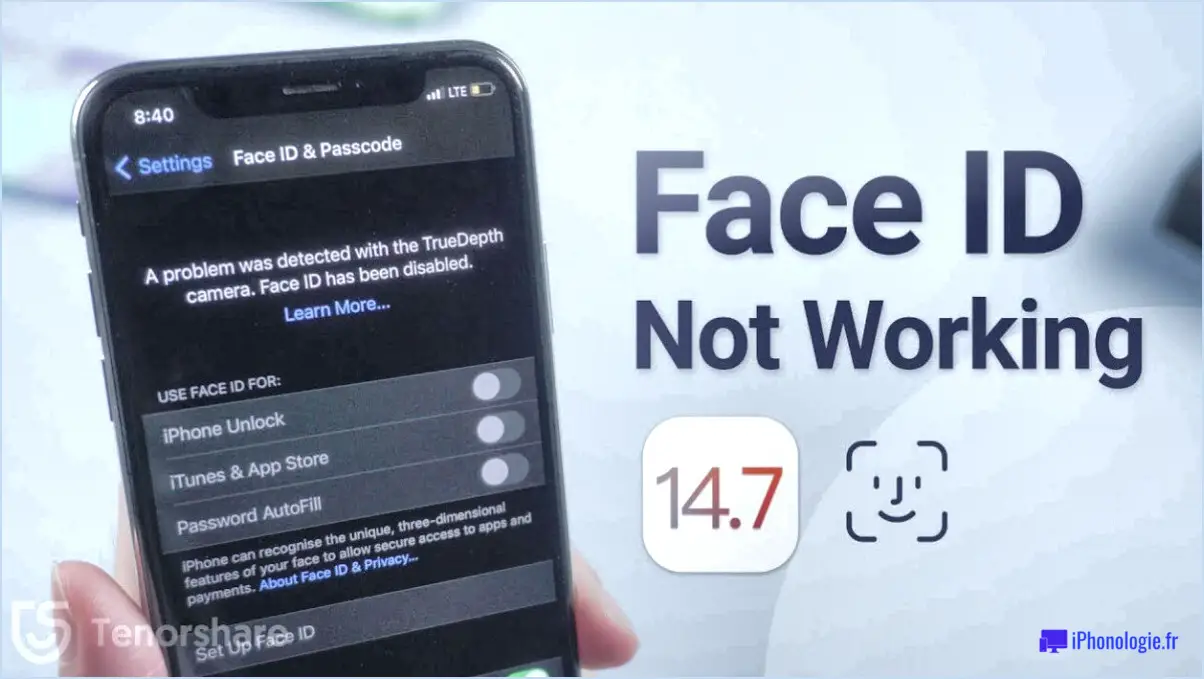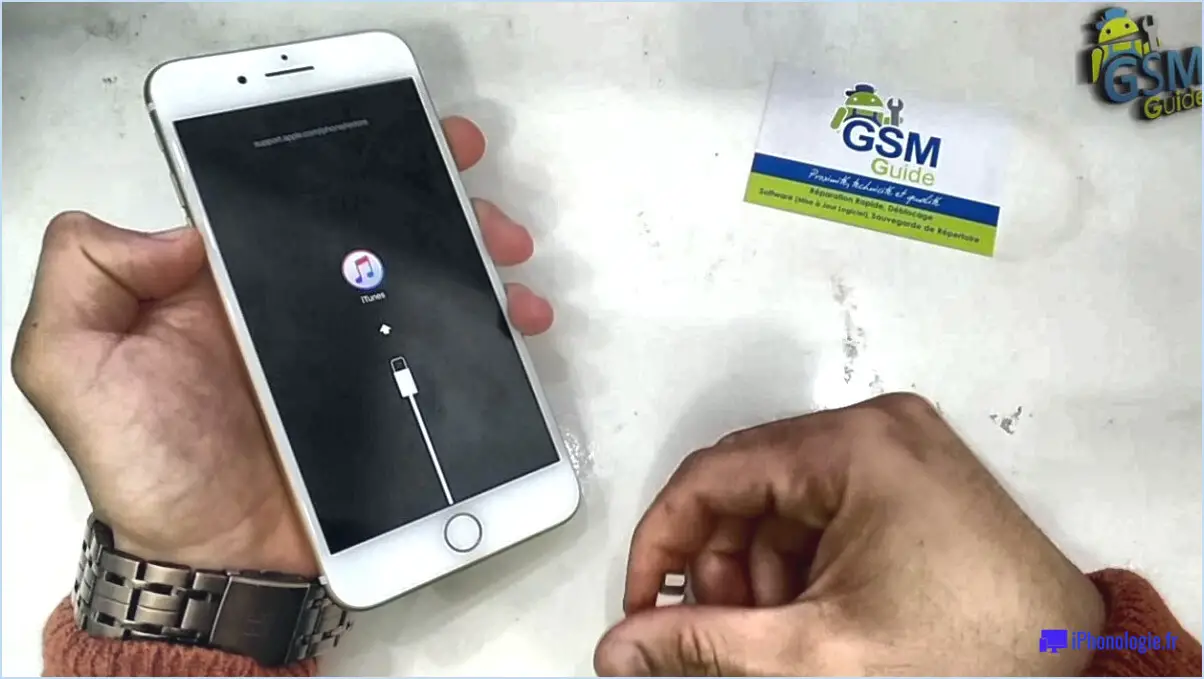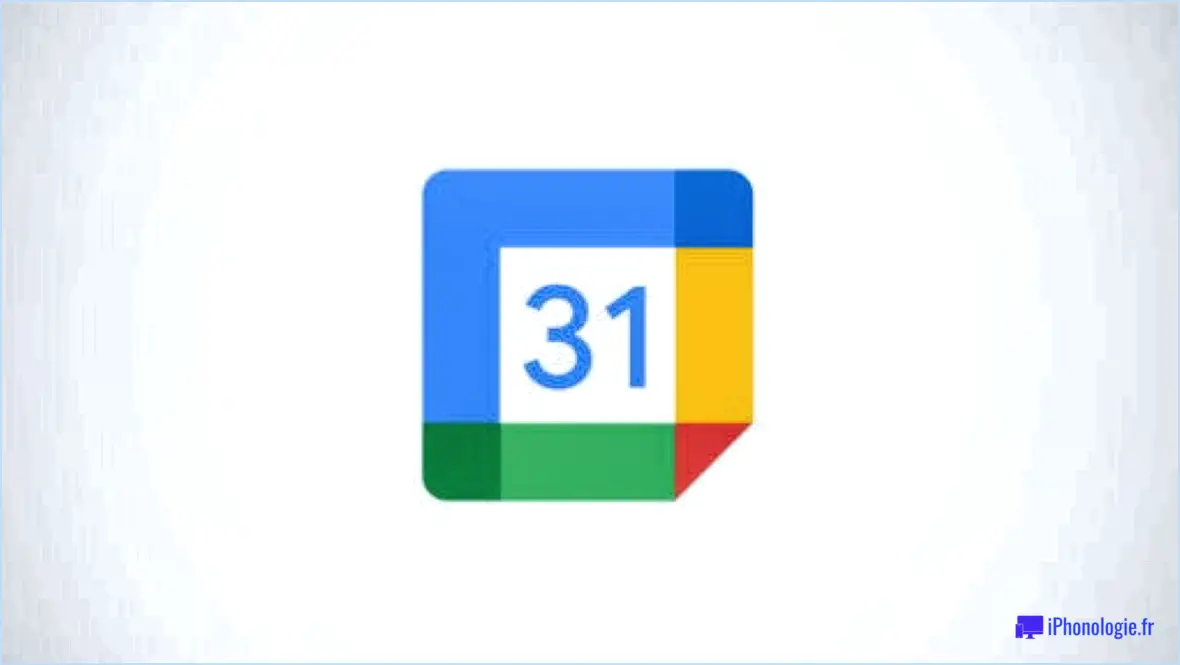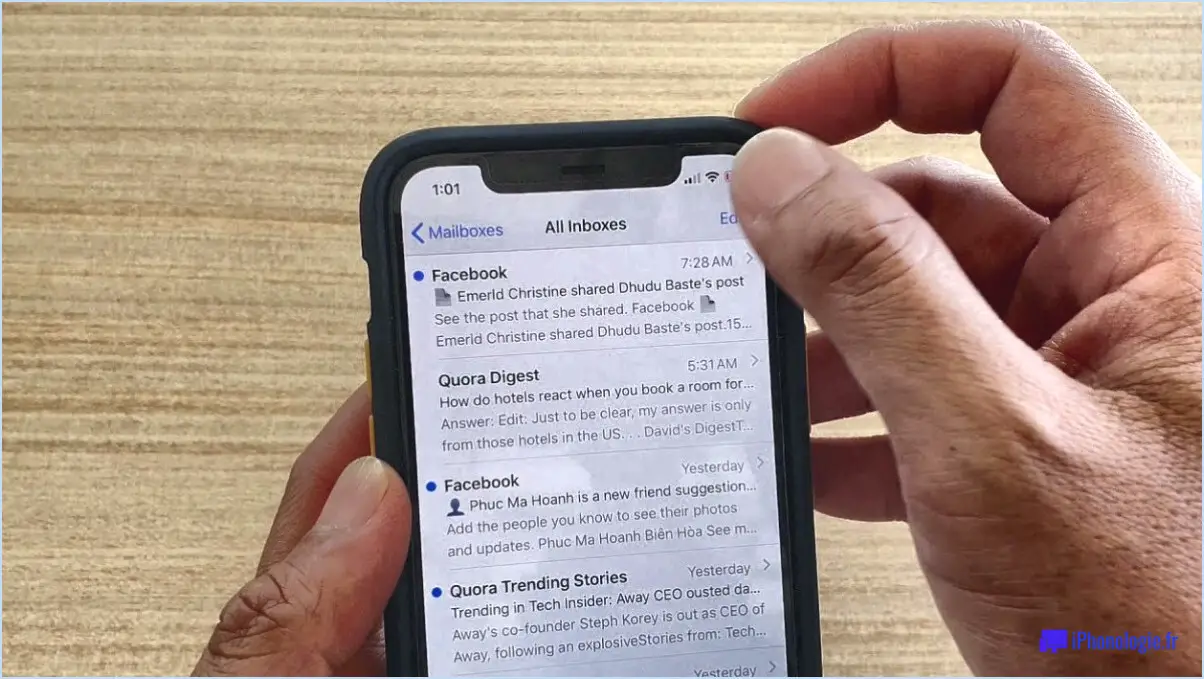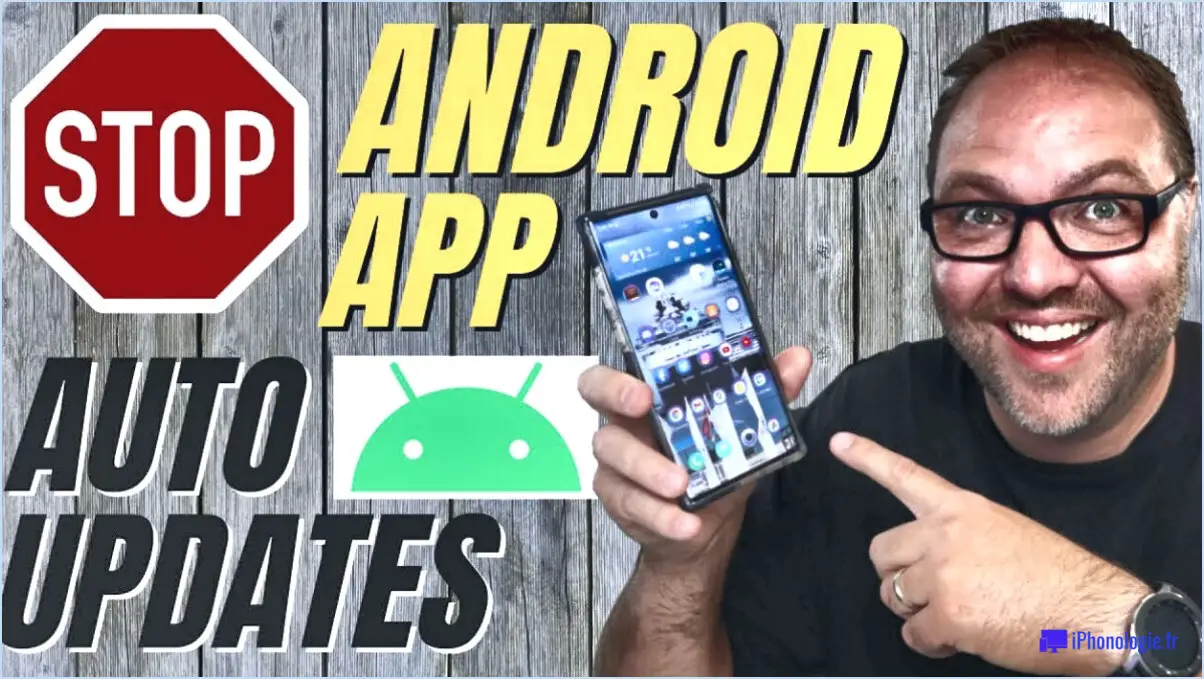Comment utiliser l'iphone 11 sans le bouton home?
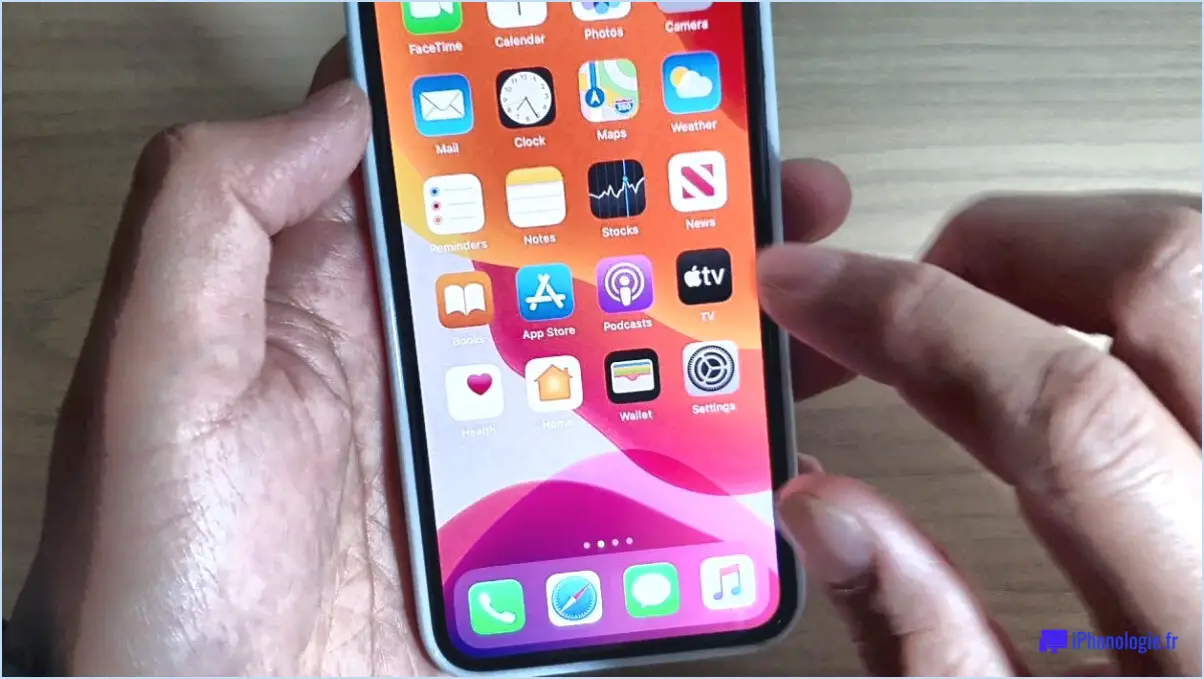
Pour utiliser un iPhone 11 sans bouton d'accueil, vous devrez vous familiariser avec quelques gestes qui vous permettront de naviguer et d'accéder aux différentes fonctions de votre appareil. Voici les principaux gestes et actions que vous pouvez utiliser :
- Retour à l'écran d'accueil: Au lieu d'appuyer sur le bouton d'accueil physique, vous pouvez glisser vers le haut depuis le bas de l'écran pour revenir à l'écran d'accueil. Ce geste remplace la fonctionnalité traditionnelle du bouton d'accueil et fonctionne à partir de n'importe quel endroit d'une application ou de l'écran de verrouillage.
- Accès aux applications récentes: Pour afficher vos applications récemment utilisées, balayez vers le haut depuis le bas de l'écran et faites une pause. Cette action fera apparaître le sélecteur d'applications, dans lequel vous pouvez glisser vers la gauche ou la droite pour parcourir vos applications ouvertes. Tapez sur n'importe quelle application pour y accéder.
- Activer Siri: Vous avez deux possibilités pour activer Siri sur votre iPhone 11. Soit vous dites "Hey Siri" lorsque votre appareil est connecté à l'alimentation, soit vous maintenez enfoncé le bouton latéral (anciennement appelé bouton veille/éveil) jusqu'à ce que Siri apparaisse. Vous pouvez alors demander à Siri d'effectuer diverses tâches ou de répondre à vos questions.
- Centre de contrôle: Balayez vers le bas depuis le coin supérieur droit de l'écran pour accéder au Centre de contrôle. Cette fonction permet d'accéder rapidement aux paramètres fréquemment utilisés, tels que Wi-Fi, Bluetooth, la luminosité de l'écran, etc. Vous pouvez personnaliser le Centre de contrôle pour y inclure les fonctions que vous utilisez le plus souvent.
- Centre de notification: Balayez vers le bas à partir du haut de l'écran (à l'exception du coin supérieur droit) pour afficher vos notifications. Cela vous permet de voir les appels manqués, les messages, les courriels et les autres notifications d'applications en un seul endroit.
- Changement d'application: Lorsque vous utilisez une application, glissez vers la gauche ou vers la droite depuis le bord inférieur de l'écran pour basculer rapidement entre les applications récemment utilisées. Ce geste vous permet de naviguer entre les applications de manière transparente.
- Prendre des captures d'écran: Appuyez et maintenez enfoncé le bouton latéral sur le côté droit de l'appareil, puis appuyez sur le bouton d'augmentation du volume sur le côté gauche. Relâchez les deux boutons rapidement, et vous ferez une capture d'écran de votre écran actuel.
N'oubliez pas que ces gestes sont conçus pour améliorer votre expérience utilisateur et vous permettre d'accéder rapidement à différentes fonctionnalités de votre iPhone 11. Avec un peu de pratique, vous vous habituerez au nouveau système de navigation et apprécierez les fonctionnalités transparentes qu'il offre.
Comment puis-je utiliser mon iPhone sans le toucher?
Pour utiliser votre iPhone sans le toucher, vous pouvez tirer parti des fonctions pratiques disponibles. L'une des options consiste à utiliser la fonction "Hey Siri" de la fonction "Hey Siri". Il suffit de naviguer vers Paramètres et appuyez sur Général. A partir de là, sélectionnez Siri et activez la fonction "Hey Siri" (fonction). Elle vous permet d'activer Siri en disant "Hey Siri" suivi de votre commande, ce qui permet une interaction mains libres.
En outre, vous pouvez utiliser la fonction "Centre de contrôle . Il vous suffit de glisser vers le haut depuis le bas de votre écran pour accéder au Centre de contrôle, où vous trouverez divers raccourcis et commandes. Cela vous permet d'effectuer des actions telles que le réglage du volume, le contrôle de la lecture de musique, le basculement du Wi-Fi ou du Bluetooth, et plus encore, sans avoir à toucher physiquement votre iPhone.
En utilisant ces fonctions, vous pouvez utiliser votre iPhone de manière pratique et sans effort, sans avoir à interagir physiquement avec lui.
Comment faire glisser mon iPhone 11?
Pour faire glisser votre iPhone 11, suivez les étapes suivantes :
- Déverrouillez votre téléphone: Placez votre doigt sur l'écran et faites glisser de de gauche à droite pour déverrouiller votre appareil.
- Navigation vers l'écran d'accueil: Pour accéder à votre écran d'accueil, commencez par placer votre doigt sur la touche en bas de l'écran et faites glisser votre doigt vers le haut. Cette action vous permet d'accéder à l'écran d'accueil principal où vous pouvez accéder à vos applications et widgets.
- Consulter vos notifications: Si vous souhaitez consulter vos notifications, commencez par placer votre doigt sur le bouton en haut de l'écran et faites glisser votre doigt vers le bas. Ce geste fera apparaître vos notifications, ce qui vous permettra de rester au courant des informations importantes.
N'oubliez pas que le fait de glisser de gauche à droite déverrouille votre iPhone, que le fait de glisser vers le haut vous permet d'accéder à l'écran d'accueil et que le fait de glisser vers le bas affiche vos notifications. Bonne utilisation de votre iPhone 11 !
Quels sont les boutons de l'iPhone 11?
L'iPhone 11 partage la même disposition des boutons que l'iPhone XS. Sur le côté droit du téléphone, vous trouverez le bouton bouton d'alimentation, que vous pouvez utiliser pour allumer ou éteindre l'appareil, ainsi que pour le réveiller ou le mettre en veille. Sur le côté gauche se trouve le bouton bouton de volume qui se compose de deux boutons distincts : le bouton de volume et le bouton de volume . augmentation du volume et le bouton baisse du volume à la baisse. Ces boutons vous permettent d'ajuster facilement les niveaux audio de votre iPhone 11. Ainsi, pour résumer, les boutons de l'iPhone 11 comprennent le bouton d'alimentation sur le côté droit et les boutons de volume sur le côté gauche.
L'iPhone 11 dispose-t-il d'un bouton d'accueil?
Non, l'iPhone 11 n'a pas de bouton d'accueil. Il a remplacé le bouton d'accueil traditionnel par un bouton capacitif qui fonctionne au toucher. Cela signifie que les utilisateurs peuvent naviguer sur l'appareil en utilisant des gestes et des glissements sur l'écran au lieu de s'appuyer sur un bouton physique. La suppression du bouton d'accueil permet d'obtenir un écran plus grand et un design plus épuré. Grâce au bouton capacitif, les utilisateurs peuvent facilement accéder à l'écran d'accueil, au menu multitâche et à d'autres fonctions en tapotant ou en glissant simplement sur l'écran.
Le bouton d'accueil de l'iPhone vous manque-t-il?
L'absence du bouton d'accueil sur les nouveaux iPhones est un changement notable pour de nombreux utilisateurs. Le bouton d'accueil avait ses avantages, car il offrait un moyen simple et intuitif de revenir à l'écran d'accueil. Voici quelques raisons pour lesquelles le bouton d'accueil manque à certaines personnes :
- Familiarité : Le bouton d'accueil était une fonctionnalité de longue date sur les iPhones, et sa suppression signifiait qu'il fallait s'adapter à une nouvelle façon d'interagir avec l'appareil.
- Accessibilité : Le bouton d'accueil offrait un retour d'information physique et tactile particulièrement utile pour les personnes souffrant de certains handicaps ou de troubles moteurs.
- Multitâche : Avec le bouton d'accueil, les utilisateurs pouvaient facilement passer d'une application à l'autre ou accéder au sélecteur d'applications en double-cliquant. Cette fonction a été remplacée par de nouveaux gestes sur les iPhones dépourvus de bouton d'accueil.
Malgré l'absence du bouton d'accueil, il convient de noter qu'Apple a introduit des gestes intuitifs comme solution de remplacement, permettant aux utilisateurs de naviguer en douceur sur leurs iPhones. L'adaptation au changement prend du temps, et de nombreux utilisateurs ont réussi à passer à la navigation gestuelle.
Existe-t-il une application pour le bouton d'accueil sur l'iPhone?
Oui, il en existe quelques-unes. applications qui peuvent remplacer la fonctionnalité de l'application bouton d'accueil sur un iPhone. L'une des options les plus populaires s'appelle "bouton d'accueil". Cette application vous permet de personnaliser la façon dont vous interagissez avec votre téléphone, en vous donnant la possibilité de désactiver la fonction du bouton d'accueil. Grâce à cette application, vous pouvez explorer d'autres options de navigation et personnaliser votre expérience de l'iPhone. Il convient de noter que d'autres applications similaires peuvent être disponibles. Il est donc utile d'explorer l'App Store pour trouver celle qui correspond à vos préférences.
Pourquoi Apple a-t-il supprimé le bouton d'accueil?
Apple a pris la décision de supprimer le bouton d'accueil afin d'obtenir un téléphone dont le design est entièrement axé sur l'écran. En supprimant le bouton d'accueil, Apple a pu créer un appareil doté d'un écran plus grand dans un format plus petit. Cette décision a été motivée par la vision d'Apple d'un design épuré et minimaliste, où les boutons inutiles ont été éliminés pour maximiser l'espace disponible sur l'écran. La suppression du bouton d'accueil a également permis d'introduire de nouvelles méthodes d'interaction, telles que les gestes et la reconnaissance faciale, qui ont amélioré l'expérience de l'utilisateur et offert des moyens plus intuitifs de naviguer dans l'appareil.